更新された4月2024:エラーメッセージの表示を停止し、最適化ツールを使用してシステムの速度を低下させます。 今すぐ入手 このリンク
- ダウンロードしてインストール こちらの修理ツール。
- コンピュータをスキャンしてみましょう。
- その後、ツールは あなたのコンピューターを修理する.
サービスエラー1053は、通常、停止または中断するアプリケーションサービスとAdvapi32.dllファイルの間に問題がある場合に発生します。 この DLLファイル 複数のセキュリティおよび登録呼び出しを含む複数のAPIをサポートする拡張APIサービスライブラリの一部です。
エラー1053は、ローカルシステムアカウントを使用してWindowsに接続するサービスが開始されていない場合に発生します。 Windows Searchサービスを起動できなかったため、インデックス作成は機能せず、インデックス作成オプションのコントロールは非表示になります。 デフォルトでは、Windows Search(WSearch)サービスは自動的に開始するように構成されています(遅延開始)。
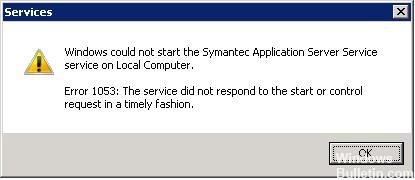
エラー1053の原因は何ですか?
Microsoft Windowsサービスコントロールマネージャーは、インストールされているすべてのWindowsサービスの状態(開始、停止、一時停止、一時停止、停止など)を監視します。 デフォルトでは、サービスコントロールマネージャーは、サービスが応答するまで30,000ミリ秒(30秒)待機します。 ただし、特定の構成、技術的な制限、またはパフォーマンスの問題により、サービスが開始されてサービスコントロールマネージャーに報告されるまでに30秒以上かかる場合があります。
DWORD ServicesPipeTimeout値を変更または作成すると、サービスコントロールマネージャーの待機時間が上書きされ、部門がレポートを開始して作成するための時間が長くなります。
エラー1053の修正方法:サービスが開始要求または制御要求にタイムリーに応答しませんでした
ネットワークキャッシュと構成のリセット
これにより、手動で定義したすべてのユーザー定義オプションが削除されます。
- Windows + Rを押し、ダイアログボックスに「コマンドプロンプト」と入力し、アプリケーションを右クリックして[管理者として実行]を選択します。
- 昇格したコマンドラインを使用している場合は、次のコマンドを1つずつ実行します。
netsh winsockリセット
IPCONFIG / RENEW
2024 年 XNUMX 月の更新:
ファイルの損失やマルウェアからの保護など、このツールを使用してPCの問題を防ぐことができるようになりました。 さらに、最大のパフォーマンスを得るためにコンピューターを最適化するための優れた方法です。 このプログラムは、Windowsシステムで発生する可能性のある一般的なエラーを簡単に修正します。完璧なソリューションが手元にある場合は、何時間ものトラブルシューティングを行う必要はありません。
- ステップ1: PC Repair&Optimizer Toolをダウンロード (Windows 10、8、7、XP、Vista - マイクロソフトゴールド認定)。
- ステップ2:“スキャンの開始PCの問題の原因である可能性があるWindowsレジストリ問題を見つけるため。
- ステップ3:“全て直すすべての問題を解決します。
- ネットワークをリセットしたら、ブラウザをチェックして問題が解決したかどうかを確認し、インターネットにアクセスできることを確認してください。
Windowsレジストリの変更

Windowsレジストリエディタを誤って使用すると、オペレーティングシステムが誤動作する可能性があります。 レジストリを変更する前に、レジストリとワークステーションの完全バックアップを実行することをお勧めします。
- [スタート]> [ファイル名を指定して実行]をクリックし、regeditと入力します。
- それを検索し、次のレジストリサブキーを右クリックします:KEY_LOCAL_MACHINE \ SYSTEM \ CurrentControlSet \ Control
- [新規]をポイントし、[DWORD値]をクリックします。 レジストリエディタの右ペインで、新しい値#1(新しいレジストリエントリの名前)が編集用に選択されていることに注意してください。
- ServicesPipeTimeoutと入力して新しい値#1を置き換え、Enterを押します。
- 手順3で作成したServicesPipeTimeoutレジストリエントリを右クリックし、[編集]をクリックします。 [D-WORD値の編集]ダイアログボックスが表示されます。
- [値]テキストボックスに86400000と入力し、[OK]をクリックします。 これは、サービスに設定するミリ秒単位です。 待機時間を86400000に設定すると、24時間(86400000ミリ秒)に設定されます。
- コンピュータを再起動します。
ライセンスコンポーネントフォルダーのアクセス許可を確認する
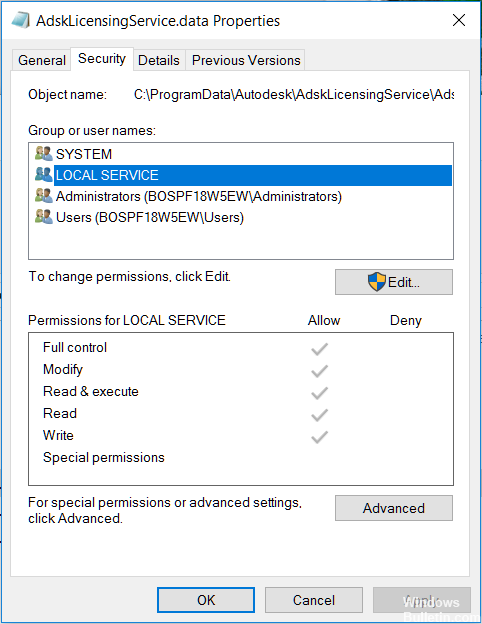
- C:\ ProgramData \ Autodeskに移動します。
- AdskLicensingService>プロパティ>セキュリティを右クリックします。
- 「ユーザー」と「ローカルサービス」に完全な制御権限が割り当てられていることを確認してください。
- それ以外の場合は、「編集…」をクリックして両方を追加し、「フルコントロール」チェックボックスをオンにします。
- フォルダーC:\ Program Files(x2)\ Common Files \ Autodesk Sharedに対して手順3-86を繰り返します。
- Windowsサービスを開きます([スタート]> [services.mscと入力]> [Enter]を押します)。
- Autodeskデスクトップライセンスサービスを見つけ、右クリックして[停止]をクリックし、[開始]をクリックします。
- ソフトウェアを再度開き、テストします。
専門家のヒント: この修復ツールはリポジトリをスキャンし、これらの方法のいずれも機能しなかった場合、破損したファイルまたは欠落しているファイルを置き換えます。 問題がシステムの破損に起因するほとんどの場合にうまく機能します。 このツールは、パフォーマンスを最大化するためにシステムも最適化します。 それはによってダウンロードすることができます ここをクリック

CCNA、Web開発者、PCトラブルシューター
私はコンピュータ愛好家で、実践的なITプロフェッショナルです。 私はコンピュータープログラミング、ハードウェアのトラブルシューティング、修理の分野で長年の経験があります。 私はWeb開発とデータベースデザインを専門としています。 また、ネットワーク設計およびトラブルシューティングに関するCCNA認定も受けています。

